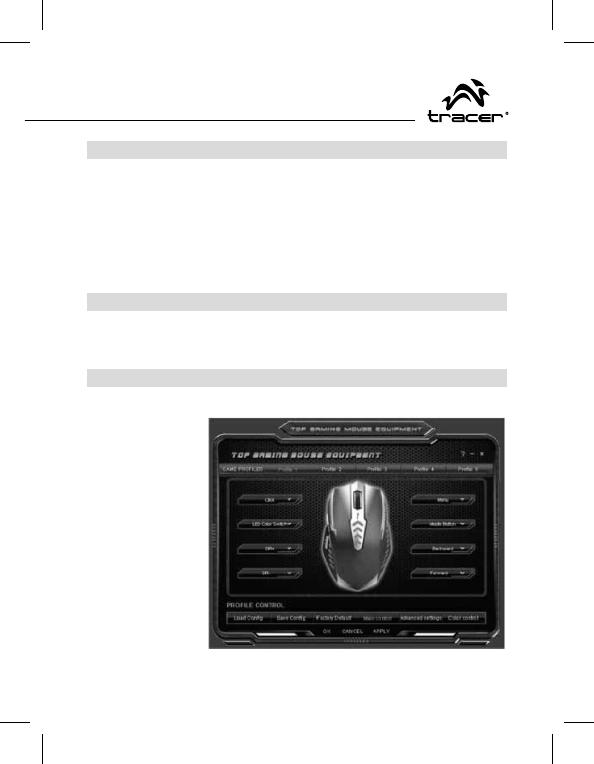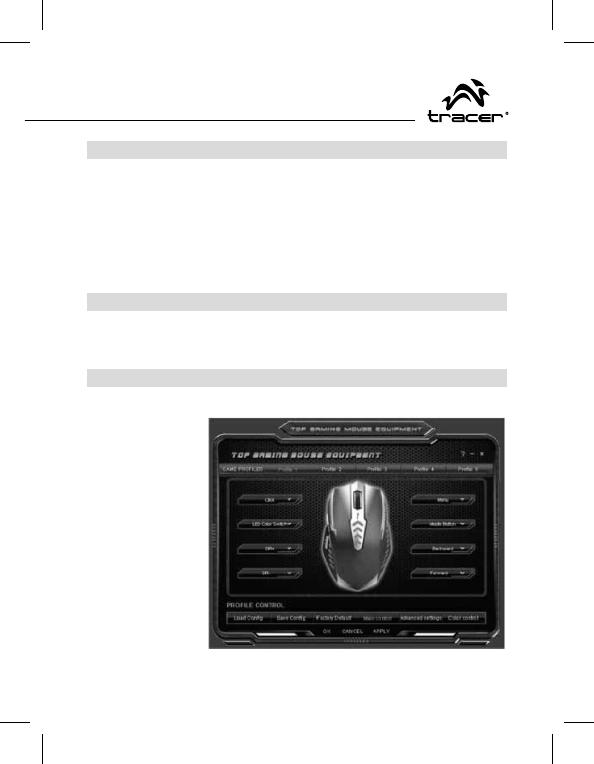
13
Indrodution:
Thanks for your purchase of Tracer product, Headshot can cre-
ate comfortable and outstanding performance with its quality
design and competitive price ,with the installation of the driver,
you will be able to program its button with your favorite
program or macro setting, it is the top gaming mouse that can
fulll your needs with your play.
System requirements
-Operating system:Microsoft windows XO,Vista,7.8
-1X free USB port
Main setting
There are total in 8 buttons ,and they are all programmable
with the following
default function
– click
– middle button
– forward
– backward
– menu
– color switch
– DPI+
– DPIProgram-
ming